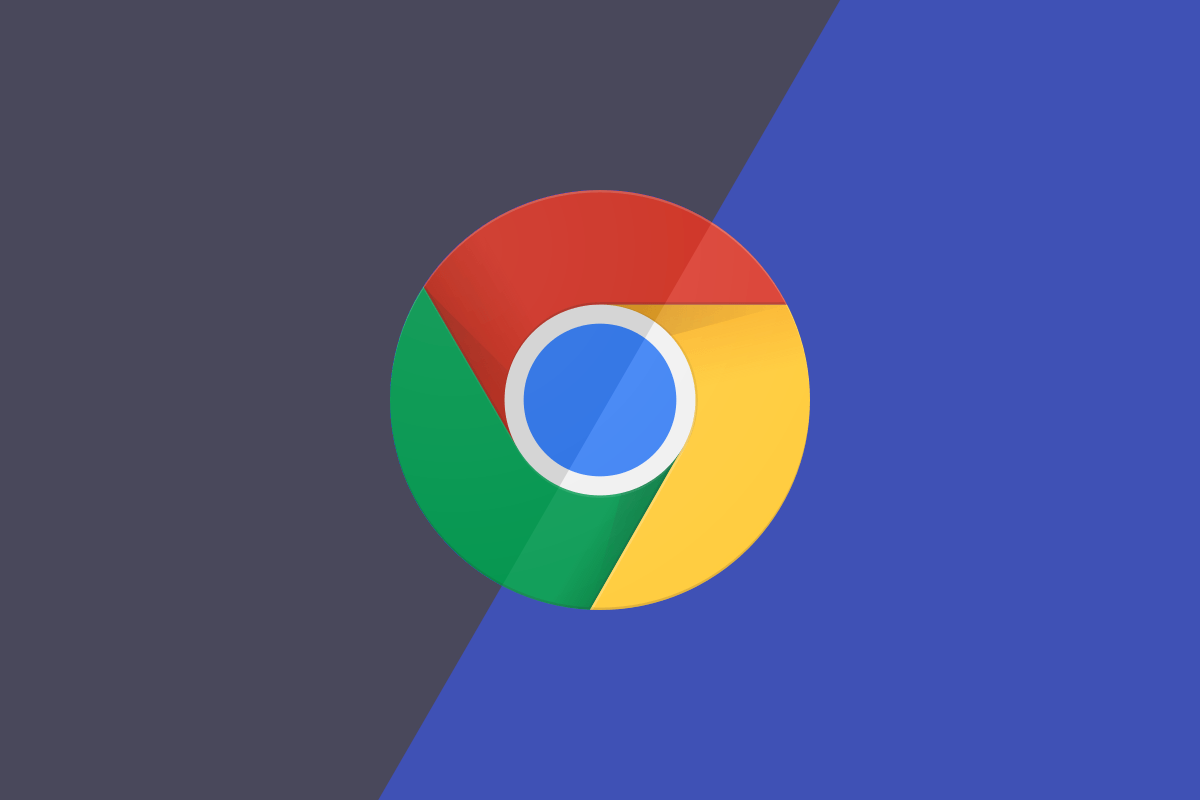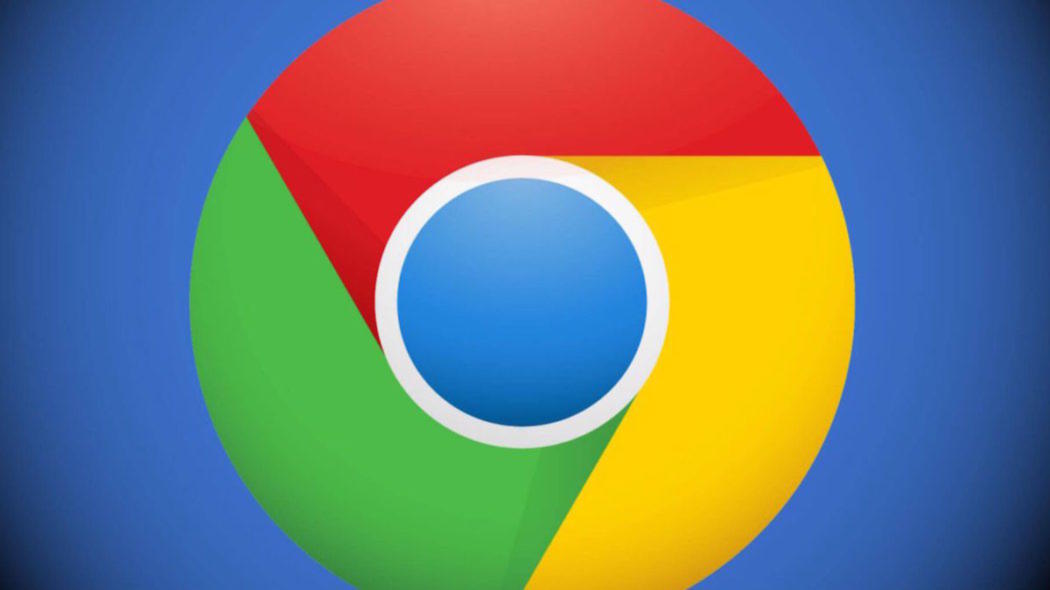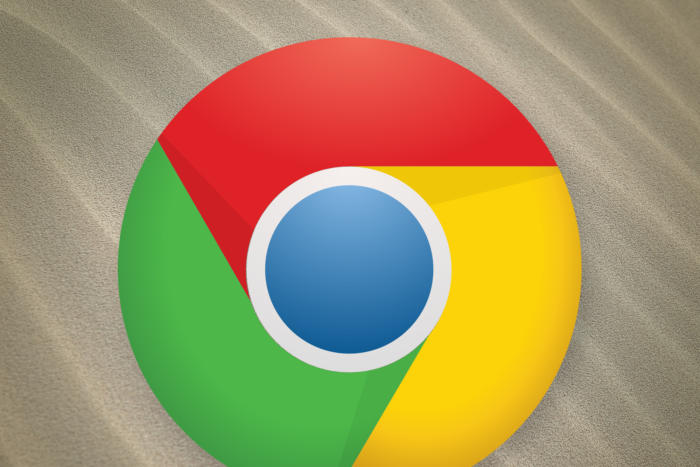Avete trovato un interessante articolo pubblicato online ma vorreste leggerlo senza essere disturbati dai vari annunci presenti all’interno della pagina. Se utilizzate il popolare browser di Google, allora sicuramente questa guida farà al caso vostro. Nelle prossime righe, infatti, scopriremo insieme come funziona la modalità lettura Chrome e come attivarla su computer e smartphone/tablet Android.
Modalità lettura di Chrome: come funziona
Come specificato nelle scorse righe, la modalità lettura consente di leggere in modo più chiaro e senza distrazioni un contenuto pubblicato online (es. un articolo) andando ad eliminare i banner pubblicitari, le immagini e altri contenuti che potrebbbero causare distrazioni. L’unico inconveniente è che, al momento della pubblicazione di questa guida, la modalità lettura non può essere abilitata dalle impostazioni di Google Chrome ma bisognerà effettuare una procedura che richiede lo svolgimento di alcuni passaggi.
Come attivare la modalità lettura di Google Chrome sul computer
Per poter abilitare la modalità lettura all’interno del browser Chrome, installato sul vostro PC, è necessario seguire i passaggi riportati qui sotto:
- Aprite Google Chrome, digitate il comando chrome://flags all’interno della barra degli indirizzi presente in alto e date Invio.
- Tramite la finestra Experiments, cercate la voce Enable Reader Mode scorrendo l’elenco oppure digitando tale termine all’interno del campo di ricerca Search flags.
- A questo punto, cliccate sul menu a tendina Disabled e impostate l’opzione Enabled.
- Dato che le modifiche verranno applicate correttamente al prossimo riavvio di Google Chrome, bisognerà cliccare sul pulsante Relaunch Now presente in basso a destra.
- Ora, per poter attivare la modalità lettura, collegatevi al link del contenuto da leggere, cliccate sui 3 puntini presenti in alto a destra e scegliete l’opzione Pagina Distill dal menu mostrato.
Come attivare la modalità lettura di Google Chrome su Android
È possibile attivare la speciale modalità di lettura anche all’interno dell’app del browser disponibile per Android. Per fare ciò, seguite le indicazioni presenti qui sotto:
- Aprite il browser sul vostro smartphone o tablet, digitate il comando chrome://flags all’interno della barra degli indirizzi presente in alto e premete il tasto Invio per accedere alla pagina Experiments.
- Adesso, scorrete l’elenco delle impostazioni e individuate la voce Reader Mode triggering. In alternativa, digitate il termine all’interno del campo di ricerca Search flags presente in alto.
- Per abilitare la modalità lettura, pigiate sul menu a tendina Default e scegliete l’opzione With article structured markup o Non-mobile-friendly articles. In questo modo, la reading mode verrà attivata esclusivamente per quei siti Web che dispongono di veri e propri articoli da leggere. In alternativa, impostate l’opzione Always per far comparire il pulsante di attivazione della modalità in tutti i siti Internet.
- Una volta attivata correttamente l’opzione, premete sul pulsante Relaunch Now posto in basso a destra per applicare le modifiche che saranno disponibili al prossimo avvio di Google Chrome.
Ogni volta che aprirete un articolo da leggere all’interno del programma di navigazione Internet di Google, comparirà la notifica Mostra in visualizzazione semplificata in basso. Basterà premerci su per attivare correttamente la modalità lettura.
Dubbi o problemi? Ti aiutiamo noi!
Se vuoi rimanere sempre aggiornato, iscriviti al nostro canale Telegram e seguici su Instagram. Se vuoi ricevere supporto per qualsiasi dubbio o problema, iscriviti alla nostra community Facebook.